किबोर्ड र माउसले पब्जी मोबाइल कसरी प्ले गर्ने?
अप्रिल २७, २०२२ • यसमा फाइल गरियो: मिरर फोन समाधान • प्रमाणित समाधानहरू
विभिन्न उमेर समूहहरू गेमिङमा संलग्न छन्, र त्यसैले तिनीहरू यसको लागि विभिन्न प्लेटफर्महरू प्रयोग गर्छन्। व्यावसायिक गेमरहरू कम्प्युटर वा ल्यापटपमा माउस र किबोर्डसँग खेल्छन्। जबकि बालबालिका प्रायः मोबाइलमा गेम खेल्छन्। खेल खेल्ने मानिसको अनुपात दिनप्रतिदिन बढ्दै गएको छ । मानिसहरूले गेमिङ मार्फत आराम र मनोरञ्जन गर्न सजिलो पाउँछन्।
यो बढ्दो अनुपातका लागि गेमिङ टेक्नोलोजीमा नयाँ थप र आविष्कार आशिष् जस्तै छ। पुराना प्रविधिहरू र उपकरणहरू नयाँ प्रविधिहरू र उत्कृष्ट उपकरणहरूद्वारा प्रतिस्थापन भइरहेका छन् जसले चीजहरूलाई थप रमाइलो बनाउँछ। धेरै मानिसहरू PUBG मोबाइल खेल्छन् र रमाइलो गर्छन्, तर कमैले यसलाई किबोर्ड र माउसले खेल्न चाहन्छन्।
यो एउटा ठूलो प्रश्न जस्तो लाग्न सक्छ, तर लेख अन्डरस्टडीसँग यो ठूलो प्रश्नको केही चमत्कारिक जवाफहरू छन्, जस्तै कि प्रयोगकर्ताले कसरी नियन्त्रणको लागि किबोर्ड र माउस प्रयोग गरेर PUBG मोबाइल खेल्न सक्छ।
भाग १. कम्प्युटरमा किबोर्ड र माउससँग PUBG मोबाइल खेल्नुहोस्
गेमिङ संसारमा परिवर्तन ल्याउने र खेल खेल्ने र समयको आनन्द लिने विभिन्न तरिकाहरू प्रस्तुत गरेर गेमरको जीवनमा क्रान्तिकारी परिवर्तन गर्दै। तलको खण्डमा, हामी कसरी एक प्रयोगकर्ताले किबोर्ड र माउस प्रयोग गरेर PUBG मोबाइल खेल्न सक्छौं साझा गर्नेछौं। प्रयोगकर्ताहरूले मोबाइल स्क्रिनलाई कम्प्युटर वा ल्यापटपमा मिरर गर्न र खेलको मजा लिन सक्छन्। साथै, हामी तपाईंलाई इमुलेटर डाउनलोड गरेर पीसीमा PUBG मोबाइल कसरी खेल्न सक्नुहुन्छ भन्ने बारे मार्गदर्शन गर्नेछौं।
1.1 MirrorGo प्रयोग गरेर PUBG मोबाइललाई मिरर र नियन्त्रण गर्नुहोस्
मोबाइलमा गेम खेल्दा कहिलेकाहीँ धेरै तनाव र थकाइ लाग्न सक्छ, तर यदि तपाइँ ठूलो स्क्रिनमा उही खेलको आनन्द लिन सक्नुहुन्छ भने के हुन्छ? Wondershare MirrorGo ले प्रयोगकर्ताहरूलाई एन्ड्रोइड गेमहरू डेस्कटप वा ल्यापटपहरूमा मिरर गरेर खेल्न अनुमति दिन्छ। एन्ड्रोइड उपकरणहरू र कम्प्युटरहरूको समानान्तर कार्यका कारण, अन्य मोबाइल प्रकार्यहरू पनि पहुँचयोग्य छन्।
यसलाई निःशुल्क प्रयास गर्नुहोस्
अद्भुत उपकरणले प्रयोगकर्ताहरूको ध्यान खिच्दछ किनकि यसले तपाईंलाई माउस र किबोर्ड दुवैसँग खेल्न प्रस्ताव गर्दछ। उपकरणले उत्कृष्ट दृश्यको ग्यारेन्टी दिन्छ। उपकरणको अर्को अचम्मको तथ्य यो हो कि यसले प्रयोगकर्ताहरूलाई स्क्रिनको हालको गतिविधि रेकर्ड गर्न अनुमति दिन्छ। स्क्रिन रेकर्डिङ HD गुणस्तरमा छ। उपकरण धेरै लाभदायक र आकर्षक छ; थप ज्ञानको लागि यसको सुविधाहरू पढौं;
- उपकरणले उपकरणहरूबाट कम्प्युटरहरूमा सामग्री रेकर्ड गर्न र साझेदारी गर्न अनुमति दिन्छ।
- शानदार उपकरणले प्रयोगकर्तालाई ल्यापटप/कम्प्यूटरबाट मोबाइल अनुप्रयोगहरू व्यवस्थापन गर्न दिन्छ।
- प्रयोगकर्ताले किबोर्ड र माउसको साथ कम्प्युटरबाट आफ्नो मोबाइल फोन पूर्ण रूपमा पहुँच गर्न सक्छन्।
- उपकरणले HD गुणस्तर स्क्रिन मिररिङको साथमा ठूलो स्क्रिन अनुभव प्रदान गर्दछ।
यदि तपाइँ यसमा किबोर्ड र माउस सेटअप गरेर PUBG मोबाइल खेल्न चाहनुहुन्छ भने, तपाइँले तल प्रदान गरिएको चरण-दर-चरण गाइडलाई पछ्याउनु पर्छ।
चरण 1: कम्प्युटर संग मिरर
आफ्नो स्मार्टफोनलाई PC सँग जडान गर्नुहोस् र यसको 'विकासकर्ता विकल्पहरू' सक्षम पार्दै अगाडि बढ्नुहोस्। यसलाई पछ्याउँदै, आफ्नो स्मार्टफोनको लागि 'USB डिबगिङ' अन गर्नुहोस्। आवश्यक भत्ता पछि, तपाईको स्मार्टफोनको स्क्रिन कम्प्युटरमा मिरर हुनेछ।
चरण 2: यन्त्रहरूमा खेल खोल्नुहोस्
आफ्नो स्मार्टफोन मार्फत खेल सुरु गर्न अगाडि बढ्नुहोस्। MirrorGo ले कम्प्युटरमा एउटै स्क्रिन देखाउँछ र राम्रो दृश्य र गेमप्लेको लागि स्क्रिनलाई अधिकतम बनाउँछ।

चरण 3: किबोर्ड र माउसको साथ PUBG मोबाइल खेल्नुहोस्
जब तपाईं प्लेटफर्म मार्फत PUBG मोबाइल खेल्न लाग्दै हुनुहुन्छ, तपाईंले सुरुमा खेलको लागि पूर्वनिर्धारित कुञ्जीहरू प्रयोग गर्नुहुनेछ। तपाइँ MirrorGo प्रयोग गरेर किबोर्ड र माउसको साथ खेल खेल्नको लागि कुञ्जीहरू अनुकूलित गर्न सक्नुहुन्छ।
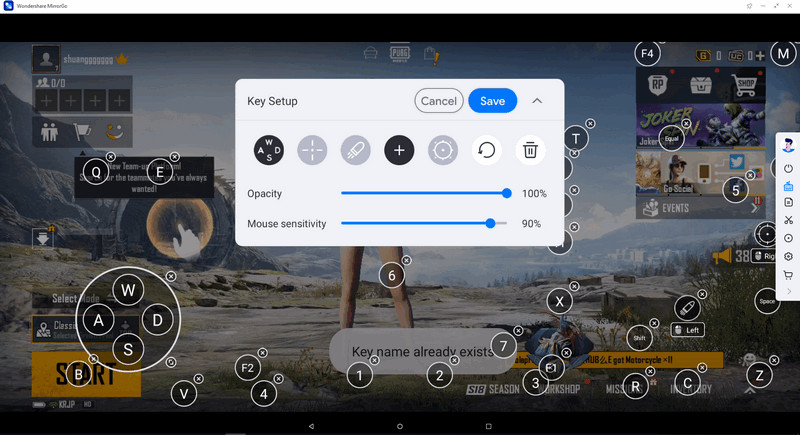
PUBG मोबाइल किबोर्डमा समर्पित जोइस्टिक कुञ्जीहरू उपलब्ध सेटिङहरू मार्फत सजिलै अनुकूलित गर्न सकिन्छ। प्रयोगकर्ताले मोबाइल गेमिङ किबोर्ड पहुँच गर्न र 'जोइस्टिक' आइकनमा ट्याप गर्न आवश्यक छ। स्क्रिनमा देखा पर्ने जोइस्टिकको एउटा विशेष बटनमा ट्याप गरेपछि प्रयोगकर्ताले केही समय पर्खनुपर्छ।
 जोइस्टिक: यो कुञ्जीहरूसँग माथि, तल, दायाँ वा बायाँ सार्नको लागि हो।
जोइस्टिक: यो कुञ्जीहरूसँग माथि, तल, दायाँ वा बायाँ सार्नको लागि हो। दृष्टि: आफ्ना शत्रुहरूलाई (वस्तुहरू) लक्षित गर्न, AIM कुञ्जीको साथ आफ्नो माउसले त्यसो गर्नुहोस्।
दृष्टि: आफ्ना शत्रुहरूलाई (वस्तुहरू) लक्षित गर्न, AIM कुञ्जीको साथ आफ्नो माउसले त्यसो गर्नुहोस्। फायर: फायर गर्न बायाँ क्लिक गर्नुहोस्।
फायर: फायर गर्न बायाँ क्लिक गर्नुहोस्। टेलिस्कोप: यहाँ, तपाईं आफ्नो राइफलको टेलिस्कोप प्रयोग गर्न सक्नुहुन्छ
टेलिस्कोप: यहाँ, तपाईं आफ्नो राइफलको टेलिस्कोप प्रयोग गर्न सक्नुहुन्छ अनुकूलन कुञ्जी: ठीक छ, यसले तपाईंलाई कुनै पनि प्रयोगको लागि कुनै पनि कुञ्जी थप्न अनुमति दिन्छ।
अनुकूलन कुञ्जी: ठीक छ, यसले तपाईंलाई कुनै पनि प्रयोगको लागि कुनै पनि कुञ्जी थप्न अनुमति दिन्छ।
त्यसपछि तिनीहरूले चाहे अनुसार किबोर्डमा क्यारेक्टर परिवर्तन गर्नुपर्छ। किबोर्ड सेटिङहरू परिवर्तन गरेर निष्कर्षमा पुग्न 'बचत गर्नुहोस्' ट्याप गर्नुहोस्।
1.2 इम्युलेटरको साथ पीसीमा प्ले गर्नुहोस् (कुनै सिंक गरिएको गेम डेटा छैन)
गेमिङ संसारमा, PUBG ले उत्कृष्ट स्थान कमाएको छ, र मानिसहरूले यसलाई खेल्न रमाइलो गर्छन्। थोरै व्यक्तिहरू भावुक गेमरहरू छन्, र तिनीहरूले त्यस्तै खेल्छन्। तर, मनोरञ्जनका लागि कमै मानिसले खेल खेल्छन् । हरेक खेलाडी जोशका लागि खेल्दैनन्।
यदि तपाइँ किबोर्ड र माउस प्रयोग गर्न रुचाउनुहुन्छ भने तपाइँले मोबाइलमा PUBG खेल्न समस्याहरू सामना गर्न सक्नुहुन्छ। सौभाग्यवश, तपाईं सहि ठाउँमा हुनुहुन्छ किनभने हामी तपाईंलाई आफ्नो PC मा किबोर्ड र माउसले PUBG कसरी खेल्न सक्नुहुन्छ भन्ने कुरा बताउनेछौं। गेमरहरूले इमुलेटरको बारेमा सुने पछि गेमिङ अनुभवले अर्को स्तर छोयो। यसमा नयाँ कसैको लागि, पहिले इमुलेटर भनेको के हो र यसले तपाईंलाई कसरी मद्दत गर्न सक्छ साझा गरौं।
BlueStacks सबैभन्दा लोकप्रिय एन्ड्रोइड इमुलेटरहरू मध्ये एक हो। यसले प्रयोगकर्तालाई एन्ड्रोइड गेम भए पनि PC मा कुनै पनि गेम खेल्न अनुमति दिन्छ। BlueStacks का धेरै फाइदाहरू र सुविधाहरू छन् जस्तै सुधारिएको ग्राफिक्स कार्यसम्पादन, किबोर्डको लागि अनुकूलन म्यापिङ, बहु-उदाहरण क्षमताहरू, र के होइन। अब हामी तपाइँ कसरी BlueStacks मा PUBG मोबाइल खेल्न सक्नुहुन्छ साझा गरौं;
- सबै भन्दा पहिले, प्रयोगकर्तालाई आफ्नो पीसी वा ल्यापटपमा BlueStacks डाउनलोड र स्थापना गर्न अनुरोध गरिन्छ।
- एक पटक इमुलेटर स्थापना भएपछि, अब प्रयोगकर्ताले प्ले स्टोरमा पहुँच गर्न Google साइन-इन पूरा गर्नुपर्छ।
- प्ले स्टोरबाट, प्रयोगकर्ताले माथिल्लो दायाँ कुनामा रहेको खोज पट्टीबाट PUBG मोबाइल खोज्नु पर्छ।
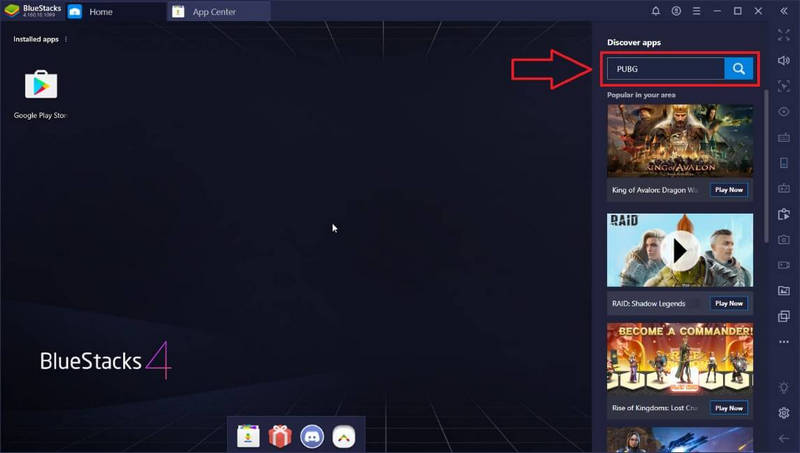
- PUBG मोबाइल फेला पारेपछि, स्थापना बटनमा क्लिक गर्नुहोस्।
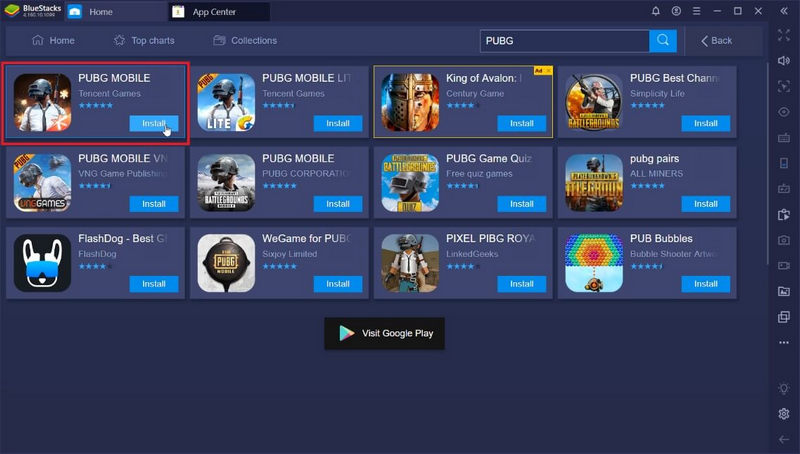
- खेल स्थापना भएपछि, होम स्क्रिनमा PUBG मोबाइल गेम आइकनमा क्लिक गर्नुहोस् र यसलाई खेल्न सुरु गर्नुहोस्।
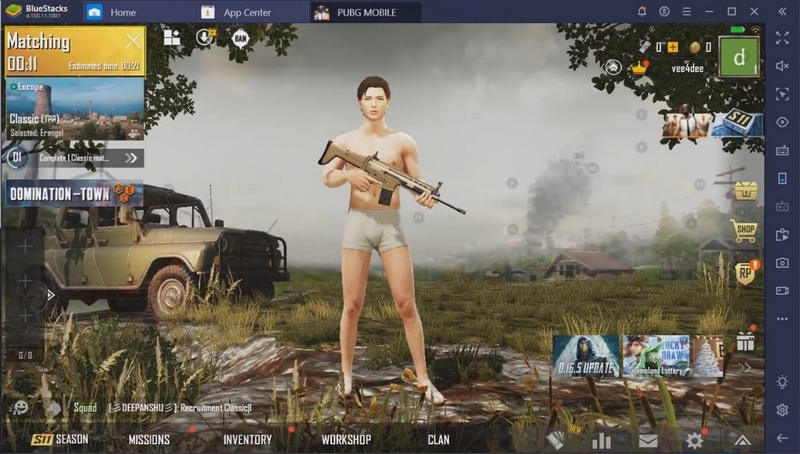
भाग २: मोबाइलमा PUBG किबोर्ड र माउस
किबोर्ड र माउसले कम्प्युटरमा PUBG मोबाइल खेल्न पूर्ण रूपमा सम्भव छ। यद्यपि, PUBG खेल्नको लागि मोबाइलमा किबोर्ड र माउस जडान गर्न असम्भव देखिन्छ। यो असाधारण प्रविधिको साथ सम्भव भएको हो जुन गेमिङ समुदायमा पेश भइरहेको छ। किबोर्ड र माउसको मद्दतले आफ्नो गेमिङ अनुभव बृद्धि गर्न चाहने प्रयोगकर्ताहरूले यस प्रक्रियालाई उनीहरूको गेटअवे समाधानको रूपमा प्रयोग गर्ने विचार गर्न सक्छन्।
यो विधि कन्भर्टर नामक उपकरणको मद्दतले पूर्णतया सम्भव भएको हो। यो विशेष कन्भर्टरले प्रयोगकर्तालाई PUBG मोबाइलको लागि किबोर्ड र माउस संलग्न गर्न अनुमति दिन्छ। Asus जस्ता कम्पनीहरूले कन्भर्टरहरू डिजाइन गरेका छन् जसले प्रयोगकर्ताहरूलाई आफ्नो मोबाइलमा त्यस्ता पेरिफेरलहरूसँग गेमहरू खेल्न अनुमति दिन्छ।
प्रणाली सेटअप गर्ने पूर्ण प्रक्रिया कन्भर्टरको प्रकारसँग पूर्ण रूपमा सापेक्ष छ। यद्यपि, त्यहाँ केही आधारभूत विचारहरू छन् जुन प्रयोगकर्ताले गर्नुपर्छ। निम्न चरणहरूले गेमरहरूलाई तपाईंको मोबाइलसँग यी बाह्य उपकरणहरू जडान गर्नका लागि प्राथमिक चरणहरू बुझ्न अनुमति दिन सक्छ।
- उत्पादन विकासकर्ताहरूले प्रदान गरेको गाइड अनुसार फोनसँग एडाप्टर जडान गर्नुहोस्।
- केही सेकेन्ड पर्खिसकेपछि कुञ्जी म्यापिङ खोलेर अगाडि बढ्नुहोस्।
- कन्भर्टरको साथ किबोर्ड र माउसका लागि तारहरू जडान गर्नुहोस्।

- माउसको लागि कर्सर स्क्रिनमा देखा पर्नेछ। तपाइँ तपाइँको स्मार्टफोन को लागी किबोर्ड र माउस को प्रभावकारी उपयोग गर्न सक्नुहुन्छ।
निष्कर्ष
लेखले प्रयोगकर्ताले कसरी किबोर्ड र माउस प्रयोग गरेर गेमहरू खेल्न सक्छ भन्ने बारेमा धेरैजसो ज्ञानलाई समेटेको छ। प्रयोगकर्ताले यस लेखमा कसरी उनीहरूको फोनलाई कम्प्युटरमा मिरर गर्न सक्छन्, साथै प्रयोगकर्ताले कम्प्युटरमा एन्ड्रोइड गेमहरू कसरी खेल्न सक्छन् भन्ने बारे धेरै लाभदायक जानकारी पाउनुहुनेछ।
मोबाइल गेमहरू खेल्नुहोस्
- PC मा मोबाइल गेमहरू खेल्नुहोस्
- एन्ड्रोइडमा किबोर्ड र माउस प्रयोग गर्नुहोस्
- PUBG MOBILE किबोर्ड र माउस
- हाम्रो बीचमा किबोर्ड नियन्त्रणहरू
- PC मा Mobile Legends खेल्नुहोस्
- PC मा Clash of Clans खेल्नुहोस्
- PC मा Fornite Mobile खेल्नुहोस्
- PC मा Summoners War खेल्नुहोस्
- PC मा Lords Mobile खेल्नुहोस्
- PC मा रचनात्मक विनाश खेल्नुहोस्
- पीसीमा पोकेमोन खेल्नुहोस्
- PC मा Pubg Mobile खेल्नुहोस्
- PC मा हामी बीच खेल्नुहोस्
- PC मा फ्री फायर खेल्नुहोस्
- पीसीमा पोकेमोन मास्टर खेल्नुहोस्
- PC मा Zepeto खेल्नुहोस्
- पीसीमा Genshin प्रभाव कसरी खेल्ने
- पीसी मा भाग्य ग्रान्ड अर्डर खेल्नुहोस्
- PC मा Real Racing 3 खेल्नुहोस्
- PC मा पशु क्रसिङ कसरी खेल्ने







जेम्स डेभिस
कर्मचारी सम्पादक